
概要
Illustratorではアピアランスという機能が登場する前(具体的にはIllustrator 8まで)には、文字に色を設定することは当たり前の作業でした。
しかし、アピアランス機能の登場以後は「文字の色の塗りは[なし]で」と言われることも多くなってきました。
しかし、以前のように「文字に色を設定する」ことの何が悪いのでしょうか?
このページでは、「文字に色を設定する」ことによって印刷トラブルが発生しやすくなることを解説します。
Illustratorの実例
実際の例を見てみましょう。
「真実」と書かれた文字を作成します。
この文字の色を「文字の塗りの色」で設定します。今回はY100%(黄色)にしました。
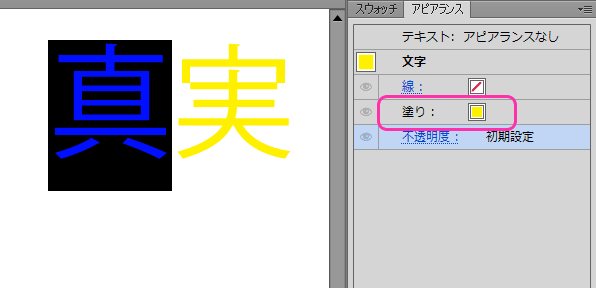
アピアランスで塗りは設定していません。

アピアランスで「塗り」を追加し、C50%(水色)に設定します。
属性パネルで「塗りにオーバープリント」にチェックを付けます。
この時点では「真実」の文字は正常なカラー(=水色)になっているように見えます。
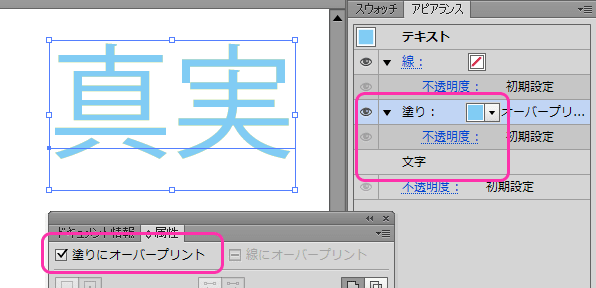
メニューの「表示」→「オーバープリントプレビュー」にチェックを付けると、「真実」の文字が黄緑色になってしまいます。

つまり、「文字の塗り」の色もキチンと設定として残っていて、Y100%へC50%のオーバープリントで黄緑色になったというわけです。
データをきちんとオーバープリントプレビューで確認していない場合には、「印刷された色が意図した色と違う」という印刷トラブルの原因になります。
例ではアピアランスの塗りに「オーバープリント」を設定しましたが、「透明」の描画モードを「乗算」などにしても同じような問題が発生します。
(ただし「透明」の機能の場合は、オーバープリントプレビューにしなくても色が変わるので気がつきやすいです)
対処方法
「文字の塗り」の色を「なし」にすることをお薦めします。

「文字の塗り」の色を「なし」にしてあれば、当然下に何か色がないのに、文字の色が変わってしまうということはありません。

まとめ
Illustratorのアピアランスの機能を使って色を付ける場合は、「文字の塗り」「文字の線」に色を付けるのは、印刷トラブルの原因となるので、できる限りやめましょう。
文字の塗りの色を「なし」にするにはグラフィックスタイルを使うと簡単
そうは言っても、新規で文字ツールを使用すると、文字の塗りに「黒」が設定された状態のテキストができてしまいます。
毎回毎回、文字の塗りの色を「なし」にするのは面倒です。
その場合には、先にテキストオブジェクトのアピアランスで塗りに「黒」を設定したものを作ります。
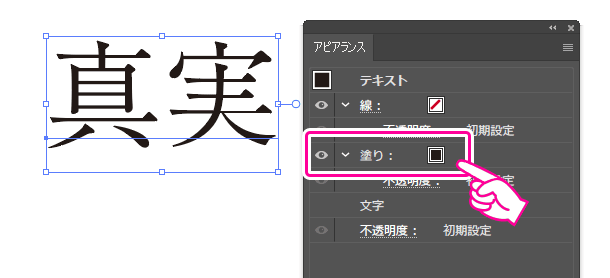
この文字を「グラフィックスタイル」に登録してテキストオブジェクトに適用すれば、簡単に文字の塗りを「なし」にしたテキストオブジェクトができます。
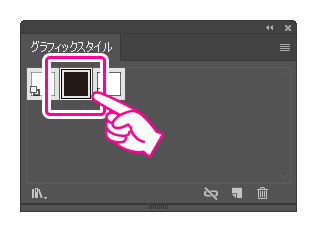
よく使う文字のカラーであれば、そのカラーを設定したものをグラフィックスタイルに登録しておくと作業がスムーズに進められます。
テキストオブジェクトへグラフィックスタイルを使うメリットは「 【Illustrator】グラフィックスタイルをスウォッチ代わりに使う」(あかつき@おばなのDTP稼業録)をご覧ください。
参考
以下のツイートを参考に作成いたしました。情報ありがとうございます。
2018/02/09追記:文字の塗りの色を「なし」にする簡単な方法を追記しました。
@jdash2000 今日の製版で昨日のリプがヒントになって解決した問題がありました。助かりました。(内容:文字オブジェクトに指定している色と異なる色が出力される→文字自体に色が設定されている。しかもオブジェクトにアピアランスで追加した特色オーバープリントは生きるって言う......
— 邑異音 [ju:ion] (@Eu_ion) July 10, 2013
普通にグラフィックスタイル使えばいいことに気づいた
— Masaki Ando (@268kuro) 2018年2月9日
関連情報・参考資料
- 文字にアピアランスを設定する前に、塗りと線をなしにしておく理由(1)(DTP Transit)
- 【Illustrator】グラフィックスタイルをスウォッチ代わりに使う(あかつき@おばなのDTP稼業録)